Чтобы отправлять связанные документы вместе, сервисы ЭДО группируют файлы в пакеты. В статье разберем, как работать с пакетами в веб-версии Диадока и модуле сервиса для 1С.
Что такое пакет документов в электронном документообороте
Пакет документов в электронном документообороте — это способ сгруппировать несколько связанных документов вместе. Вместо того чтобы отправлять документы по отдельности, можно объединить их и отправить все сразу. Пакет в ЭДО можно сравнить с конвертом: в него вкладывают одновременно десять печатных листов, чтобы они сразу все дошли до получателя. Это удобнее, чем отправлять 10 отдельных писем.
Например, компании заключили договор поставки, по которому продавец привозит партию товаров каждые три дня. Контрагенты ведут обмен документами в электронной форме через оператора ЭДО. После каждой поставки оформляют закрывающие документы: счет-фактуру и товарную накладную. Чтобы не запутаться, поставщик отправляет счета-фактуры и товарные накладные в паре, на каждую сделку в одном пакете. Это удобно: когда покупатель получает пакет, он понимает, что два документа относятся к одной поставке, и уже не перепутает их с другими.
Диадок формирует документы в пакеты на стадии подготовки к отправке. Сервис позволяет включать в пакет до 30 документов, но можно ограничиться и одним. В Диадоке есть два типа пакетов: открытые и закрытые. Состав открытого пакета можно менять, а документы в нем разрешено обрабатывать отдельно друг от друга. Тип «Закрытый пакет до отправки» не позволяет изменять состав пакета, а также обрабатывать документы по отдельности, пока их не отправили.
Еще в Диадоке можно настроить функцию отправки полностью закрытых пакетов. Когда контрагент получит такой пакет, он сможет подписать или отклонить сразу все документы — совершить действия только с одним файлом не получится. Это помогает быстрее обрабатывать связанные документы — подписать целый пакет проще, чем каждый файл отдельно.
С документами в пакете можно взаимодействовать вместе или по отдельности. Выберите один или несколько файлов из пакета, которые хотите подписать, передать на согласование, скачать, аннулировать, распечатать или удалить. Еще один плюс — документы из пакета отображаются в списке вместе, а также их можно листать в одном окне, чтобы просматривать.
Функция группировки документов по пакетам есть в веб-версии сервиса и в модуле Диадока для 1С. Рассмотрим, как работать с пакетами в каждом из вариантов.
Отправка одного пакета документов по ЭДО
Чтобы отправить один пакет документов в веб-версии Диадока:
-
Подготовьте документы для отправки на компьютере.
-
Войдите в личный кабинет Диадока. Для этого подойдет один из четырех способов: по сертификату электронной подписи, по логину и паролю, по ссылке из письма на email или по номеру телефона.
-
В левом углу экрана кликните «+ Новый документ». Загрузите заранее подготовленные файлы с компьютера. Еще документы можно создавать в редакторе сервиса. Прямо в Диадоке есть возможность сформировать УПД, счет-фактуру, накладную и акт.
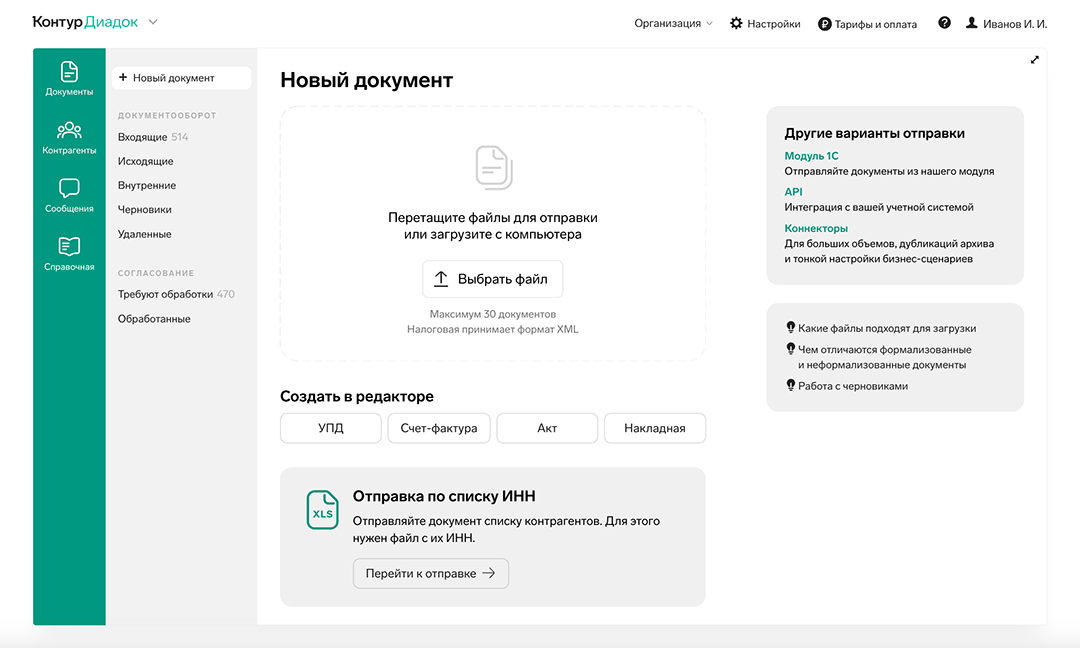
-
Загружайте дополнительные файлы через опцию «Загрузить еще» в правом верхнем углу экрана. Там же есть кнопка «Создать в редакторе», чтобы формировать дополнительные документы в сервисе. В одном пакете могут быть как формализованные, так и неформализованные документы.
-
Проверьте, чтобы кнопка «Объединить все документы в один пакет» горела зеленым цветом. Загруженные файлы группируются в пакет по умолчанию. Если кнопка серая, документы уйдут контрагенту по отдельности. Выберите тип пакета.
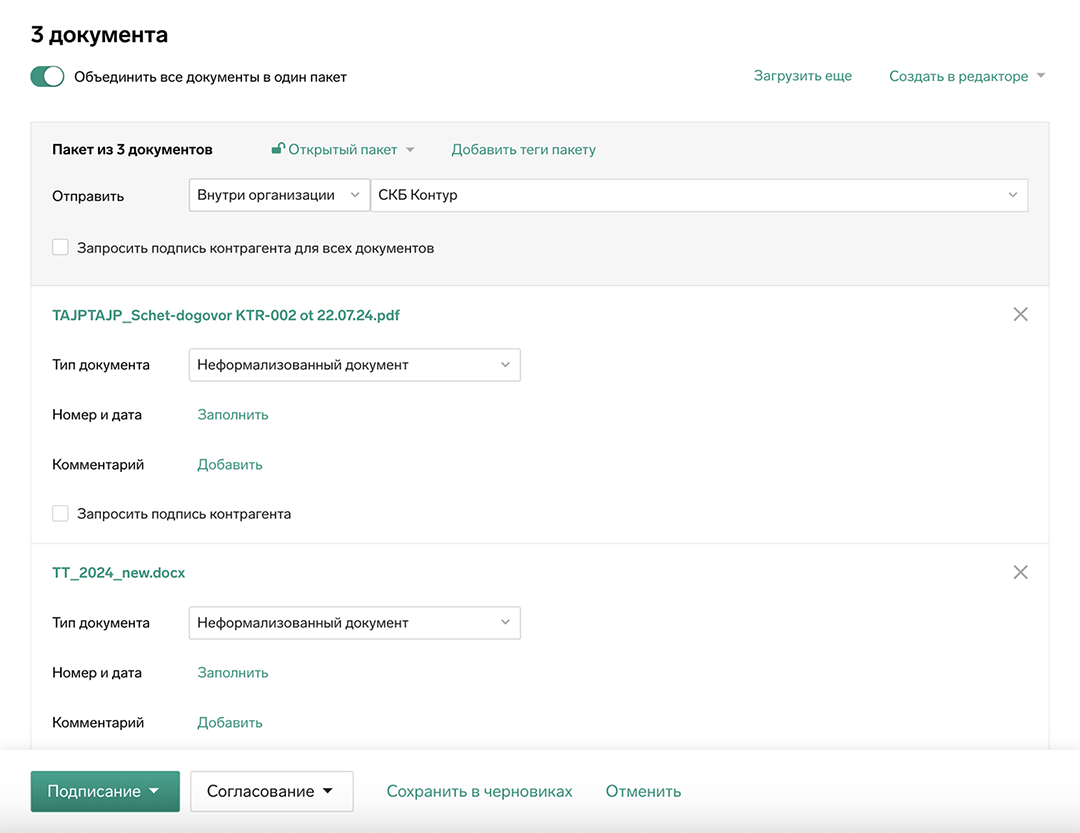
-
Заполните реквизиты документов. Их перечень зависит от выбора типа документа: номер, дата, сумма, валюта, дата и другие.
-
Заполните данные о получателе. Выбрать можно только ту компанию, которая есть у вас в списке контрагентов.
-
Кликните на кнопку «Подписать и отправить» — пакет уйдет адресату.
Теперь отправим пакет из модуля 1С.
-
Два раза кликните на нужный документ, чтобы открыть его карточку.

-
Добавляйте документы в пакет, щелкая на «+». В правой части экрана доступен просмотр превью PDF-файлов.
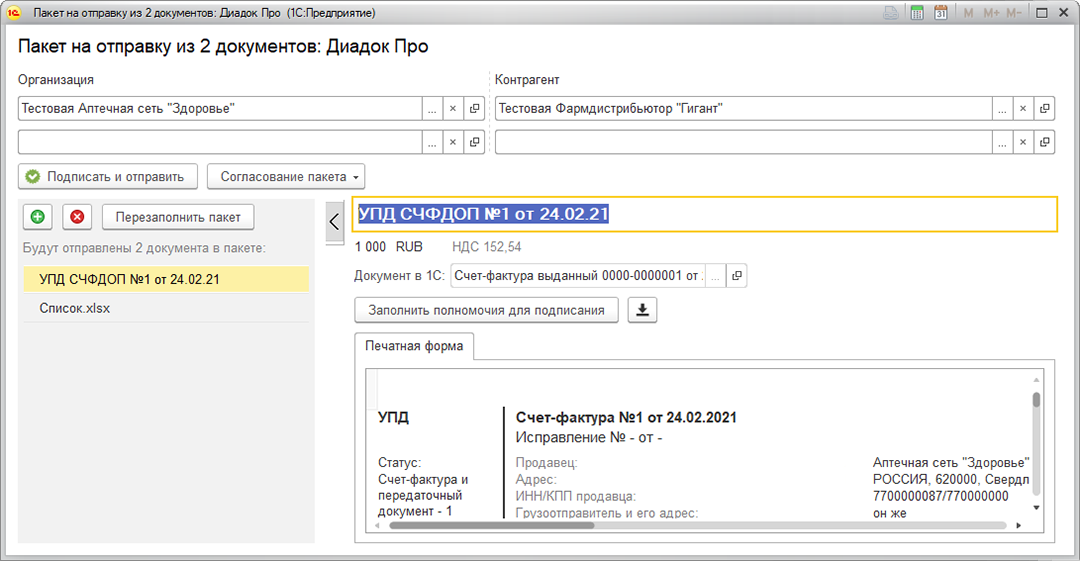
-
Если нужно, измените организацию или ее подразделение, а также контрагента или его подразделение, куда поступит пакет.
-
Подпишите и отправьте пакет или передайте его на согласование.
Подключитесь к Диадоку и обменивайтесь первичной документацией онлайн
Групповая отправка пакетов по ЭДО
Пользователь может отправить сразу несколько пакетов. Для этого в веб-версии Диадока сначала нужно сформировать пакеты на отправку: загрузите документы, заполните реквизиты, укажите получателей. Затем сохраните каждый пакет как черновик. После зайдите в папку «Черновики», поставьте чек-боксы напротив нужных пакетов и нажмите кнопку «Отправить».
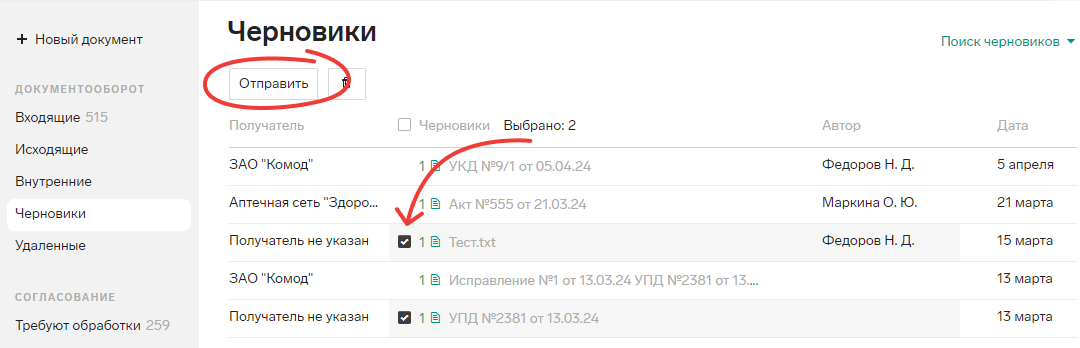
В модуле 1С для Диадока настройка групповой отправки пакетов займет не больше минуты. Достаточно проставить галочки напротив нужных пакетов в общем списке и нажать кнопку «Подписать и отправить». Во всплывающем окне с вопросом «Вы собираетесь выполнить групповые действия. Продолжить?» выберите «Да». Готово — несколько пакетов отправлены контрагенту.
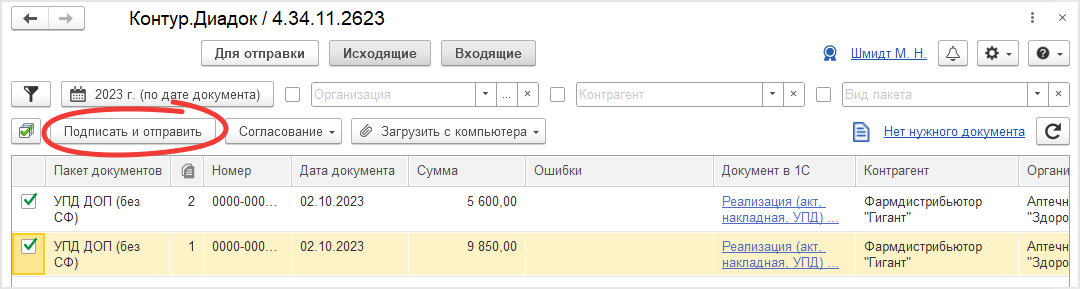
Как отправить неформализованные документы в одном пакете
В модуле 1С неформализованные документы отправляются немного не так, как формализованные, которые сформировали в учетной системе. Чтобы передать контрагенту пакет только из неформализованных документов, кликните на кнопку «Загрузить с компьютера», а затем «Создать отдельный пакет».
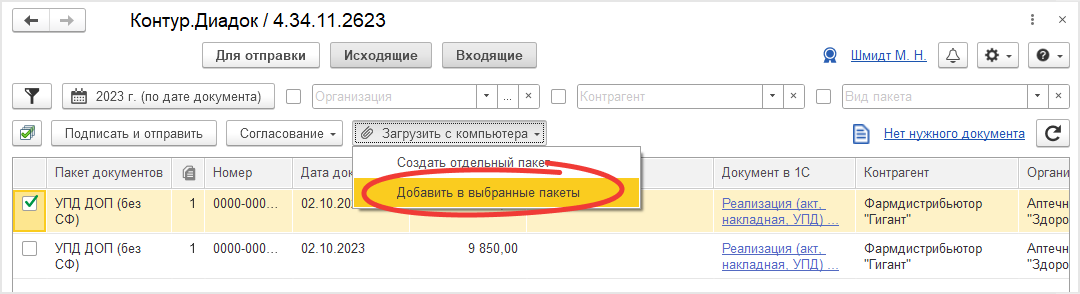
Загрузите нужные документы в 1С, присоединяйте к ним дополнительные файлы через кнопку со значком «+». Чтобы удалить файл, нажмите на крестик. Дальше работайте с документами в обычном режиме: выберите получателя, заполните реквизиты и комментарии, отправьте на согласование или сразу контрагенту.
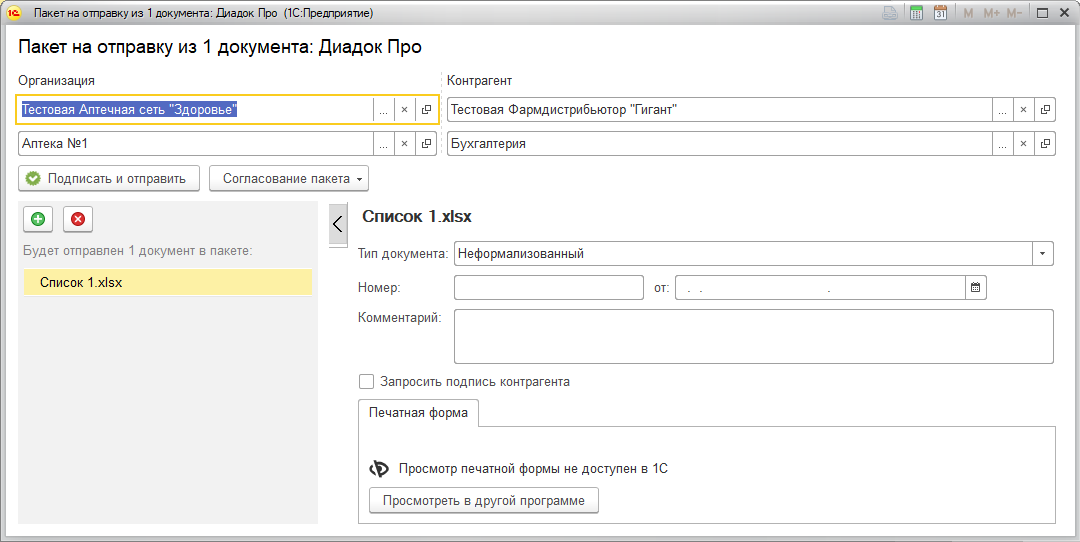
Как добавить неформализованные документы в пакет
Теперь рассмотрим ситуацию, когда у вас есть пакет в 1С с формализованными документами, а в него нужно добавить неформализованные. Поставьте флажок напротив нужного пакета в общем списке, кликните «Загрузить с компьютера» и далее «Добавить в выбранные пакеты».
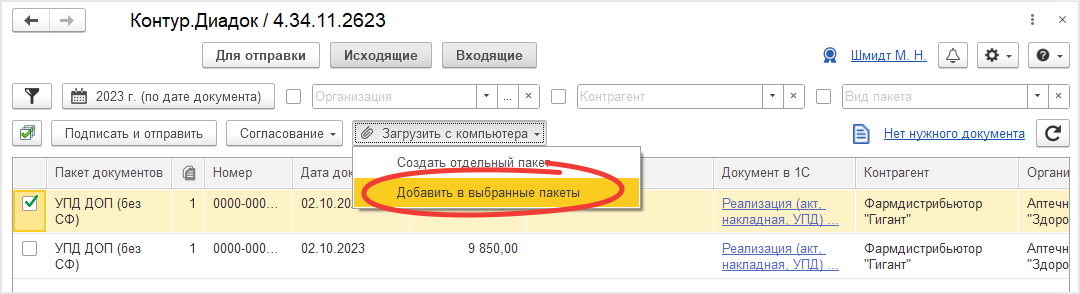
Выберите документы и загрузите их в учетную систему. Дополнительные файлы можно добавить из карточки пакета через кнопку «+». Осталось заполнить реквизиты, получателя и отправить пакет.
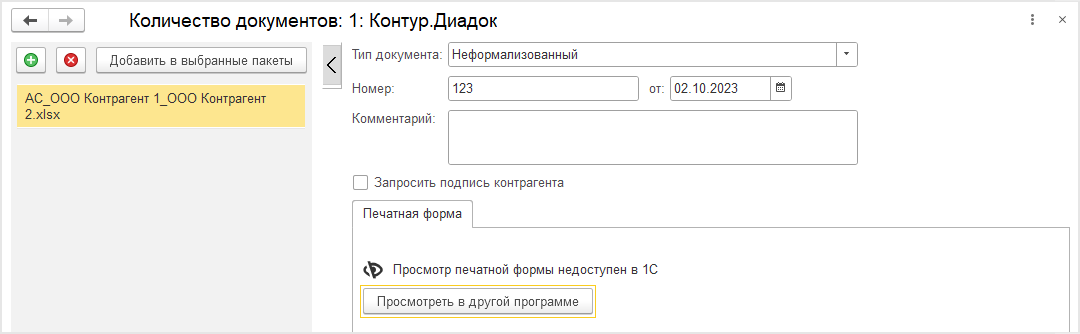
Отправка документов пакетами делает ЭДО более удобным для пользователей. Файлы из одного пакета связаны, а значит, будут храниться вместе и не потеряются.
Отправляйте юридически значимые электронные документы через Диадок
25 исходящих документов на 30 дней — всем новым пользователям.
25 исходящих документов на 30 дней — всем новым пользователям.
















